[Résolu] La clé USB ne s'affiche pas sous Windows 10
Publié: 2021-02-04Récemment, de nombreux utilisateurs se sont plaints du problème "Le lecteur USB Windows 10 ne s'affiche pas". Êtes-vous un d'entre eux? Ensuite, vous n'êtes pas seul. Grâce à cet article, nous avons présenté les moyens les plus simples et les plus productifs de résoudre le même problème. Pour en avoir une compréhension approfondie, lisez l'intégralité de l'article !
Avant de poursuivre vers les méthodes de dépannage, voici un briefing sur le problème. Cependant, ce problème est assez général et lié aux périphériques de stockage externes. L'USB est littéralement une variante cruciale de la technologie qui vous permet de connecter de nombreux appareils à votre ordinateur. Principalement, une clé USB cassée, des problèmes de partition, des pilotes et des logiciels obsolètes sont à l'origine de ce problème.
Bien qu'il soit assez facile de configurer une clé USB en même temps, il ne s'agit pas uniquement de plug and play. Parfois, la clé USB ne s'affiche pas. Dans ce cas, que ferez-vous pour résoudre ce problème ? Heureusement, traiter ce problème est une tâche assez facile. Essayez les méthodes de dépannage mentionnées ci-dessous pour résoudre le même problème.
Méthodes rapides pour réparer la clé USB qui ne s'affiche pas sous Windows 10
Cependant, il n'est pas facile d'indiquer la raison précise pour laquelle votre clé USB n'apparaît pas sur Windows 10. Mais vous pouvez essayer de nombreuses solutions jusqu'à ce qu'elle fonctionne à nouveau parfaitement comme avant. Dans cet article, nous avons répertorié quelques méthodes simples et efficaces que vous pouvez utiliser lorsque vous rencontrez des problèmes de connexion USB. Alors, sans plus tarder, passons à la section suivante !
Méthode 1 : Inspecter la compatibilité des appareils
Une solution de contournement de base que vous pouvez effectuer pour résoudre le problème de non-affichage de la clé USB consiste à vérifier la compatibilité de l'appareil. Cependant, les outils USB 3 peuvent facilement se connecter aux ports USB 2. Mais les périphériques USB 3 ont besoin de ports plus robustes et adaptés pour fonctionner parfaitement. Donc, avant de passer à d'autres solutions avancées, commencez par révéler les informations de compatibilité globales.
Méthode 2 : Branchez sur un autre PC ou port USB
Essayez de brancher votre clé USB sur un autre PC ou port USB, puis vérifiez si la clé USB s'affiche ou non. Si la clé USB ne s'affiche pas sur un autre système ou un nouveau port USB, l'ancien système lui-même peut avoir un problème. Les ports USB endommagés et cassés peuvent retarder la reconnaissance du lecteur flash USB. De plus, assurez-vous toujours que le port doit être propre et sans poussière.
Voir aussi : Réparer les ports USB ne fonctionnant pas sous Windows 10
Méthode 3 : Mettre à jour les pilotes de clé USB via Bit Driver Updater
Si la clé USB fonctionne parfaitement sur un autre ordinateur ou sur un nouveau port USB, il est clair que le problème vient du pilote de clé USB de votre système, à cause duquel vous ne pouvez pas accéder à la clé USB Windows 10. Ainsi, dans ce scénario, vous devez vous assurer que les pilotes de votre clé USB doivent être mis à jour vers leur dernière version.
Cependant, vous pouvez effectuer cette tâche à l'aide d'un gestionnaire de périphériques, mais pour cela, vous devez avoir des connaissances distinctes sur les compétences techniques. De plus, cela prend également beaucoup de temps. Vous pouvez également utiliser Bit Driver Updater, un outil de mise à jour de pilote entièrement automatique qui recherche automatiquement les pilotes obsolètes et les met également à jour. Suivez les instructions ci-dessous pour mettre à jour les pilotes avec Bit Driver Updater !
Étape 1 : - Cliquez sur l'onglet de téléchargement ci-dessous pour installer le Bit Driver Updater.
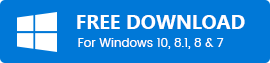
Étape 2 :- Après cela, attendez un moment jusqu'à ce qu'il termine la recherche des pilotes obsolètes nécessitant une mise à jour.
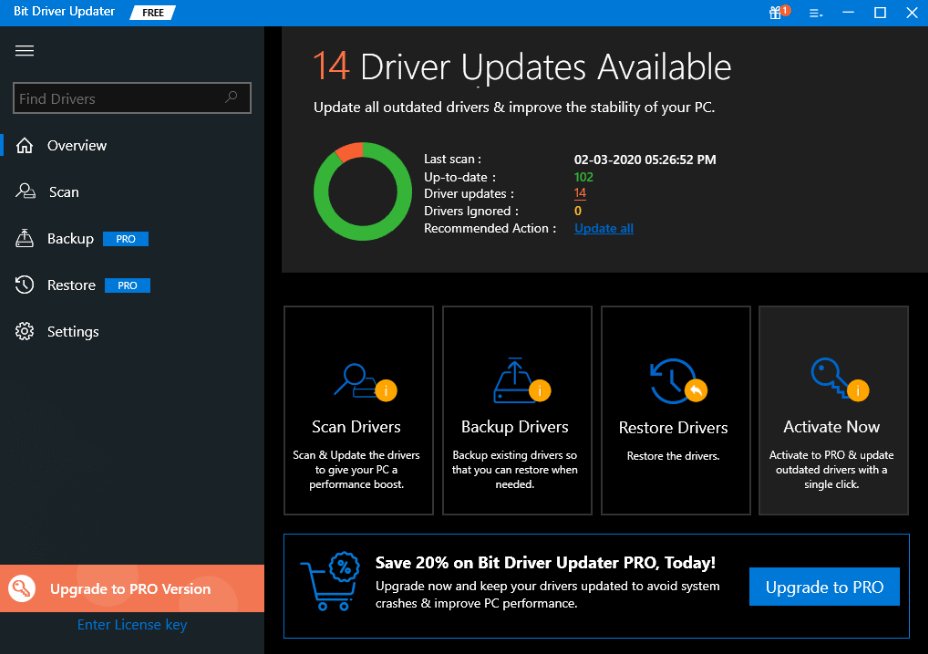
Étape 3 :- Par la suite, il produira la liste des pilotes nécessitant une mise à jour et vous devrez inspecter la liste.
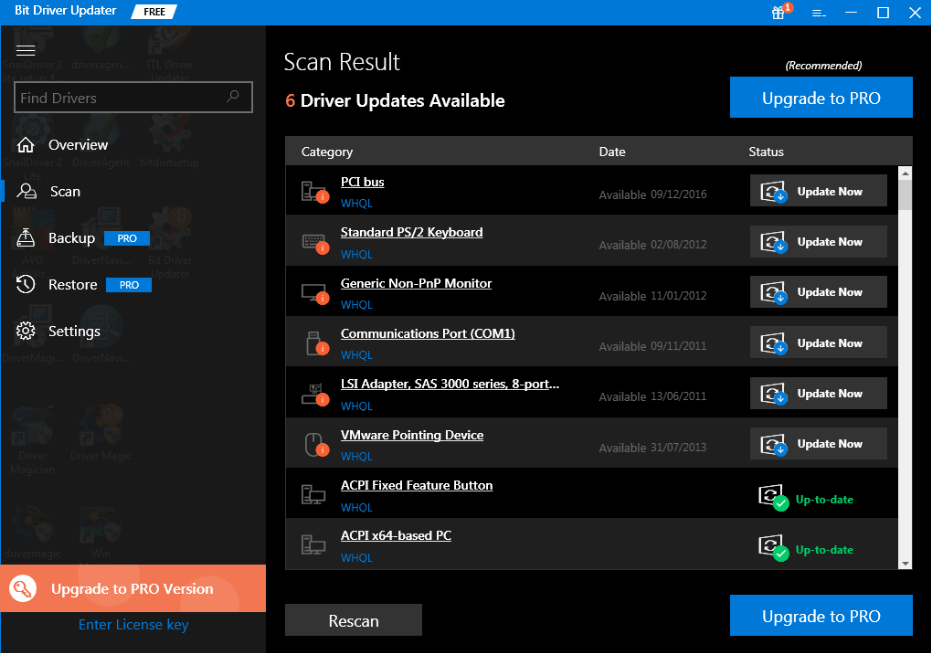
Étape 4 :- Enfin, cliquez sur l'option Mettre à jour maintenant .
Tout comme une garniture supplémentaire, Bit Driver Updater vous offre la possibilité de mettre à jour tous les pilotes à la fois. Pour ce faire, vous devez cliquer sur l'option Tout mettre à jour au lieu de Mettre à jour maintenant. Ce logiciel est disponible en deux variantes à savoir, gratuit et payant. Donc, si vous souhaitez utiliser les fonctionnalités avancées de ce logiciel, vous devez acheter sa version pro. Mettez à jour les pilotes USB et vérifiez que vous ne pouvez pas voir l'erreur de lecteur USB résolue.

Méthode 4 : Désactiver le paramètre de suspension sélective USB
Fondamentalement, il s'agit d'un attribut d'économie d'énergie qui fonctionne généralement pour diluer la puissance de l'USB lorsqu'il est connecté au système. Par conséquent, pour vous assurer que votre clé USB ne s'éteint pas pour quelque raison que ce soit, désactivez le paramètre de suspension sélective USB. Suivez les étapes partagées ci-dessous qui expliquent comment ouvrir un lecteur flash sur Windows 10 en désactivant le paramètre de suspension sélective USB :
Étape 1 : Dans la barre de recherche de votre Windows, tapez Control et choisissez la meilleure correspondance.
Étape 2 : Plus tard, définissez la vue par catégorie et cliquez sur l'option Matériel et audio .
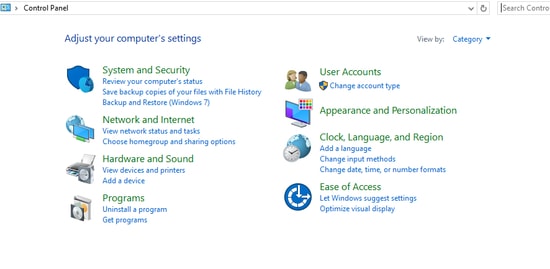
Étape 3 : Ensuite, sélectionnez Options d'alimentation et cliquez sur Modifier les paramètres du plan .
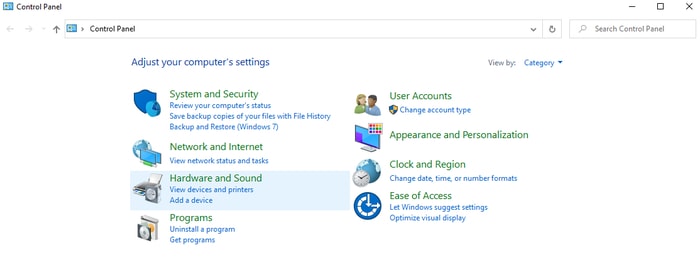
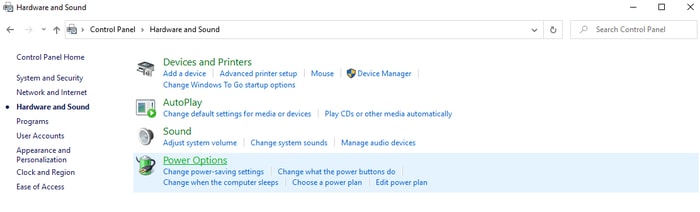
Étape 4 : Ensuite, cliquez sur Modifier les paramètres d'alimentation avancés .
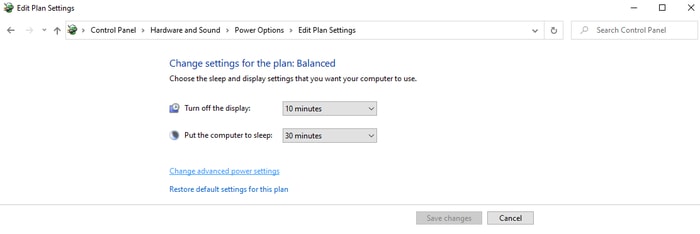
Étape 5 : Maintenant, dans la fenêtre contextuelle suivante, localisez les paramètres USB et cliquez sur l'icône "+" pour le développer.
Étape 6 : Ensuite, cliquez sur le paramètre USB Selective Suspend et choisissez Disable .
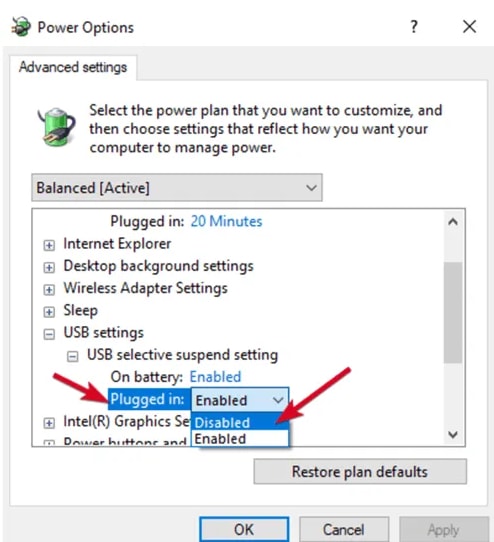
C'est tout ce que vous devez suivre pour désactiver ce paramètre. Essayez ceci et vérifiez si la clé USB ne s'affiche pas sous Windows 10 ou non.
Voir aussi : Comment activer la désactivation du port USB dans Windows 10
Méthode 5 : Exécutez la mise à jour Windows
Il est possible que votre version obsolète de Windows soit une raison pour laquelle le lecteur flash USB n'affiche pas Windows 10. Par conséquent, vous devez mettre à jour le système d'exploitation Windows instantanément. Pour la même chose, nous avons partagé les étapes ci-dessous !
Étape 1 : Appuyez simultanément sur les touches Win et I de votre clavier pour appeler les paramètres Windows.
Étape 2 : Ensuite, accédez à Mise à jour et sécurité et cliquez dessus.
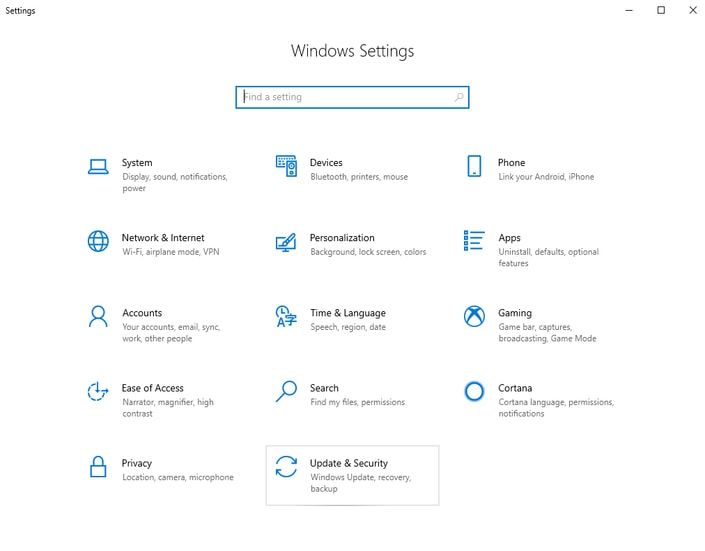
Étape 3 : Après cela, choisissez Windows Update dans le volet de gauche, puis cliquez sur Rechercher les mises à jour.
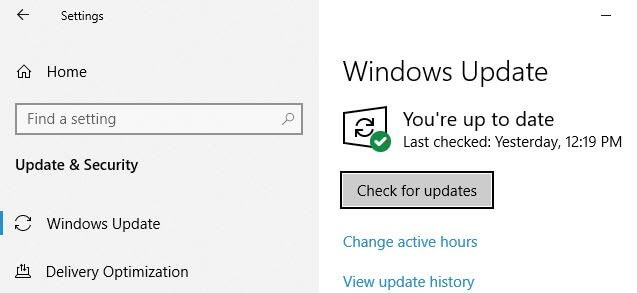
Maintenant, Windows commencera automatiquement à rechercher les mises à jour Windows disponibles. De plus, détecte automatiquement d'autres problèmes et les corrige également. Alors, essayez cette méthode et vérifiez si l'USB n'apparaît pas sur Windows 10 corrigé ou non.
Voir aussi : Comment mettre à jour les pilotes USB 3.0
Méthode 6 : essayez l'outil de gestion de disque
Grâce à cet outil, vous saurez si Windows reconnaîtra ou non votre clé USB. En dehors de cela, il révèle également tous les disques durs connectés à votre PC et vous permet de voir les informations sur les partitions, les tailles, etc. Pour de nombreux utilisateurs, les solutions ci-dessus ne fonctionnent pas et ils continuent de se plaindre "nous ne pouvons pas trouver de clé USB". Ceux-ci peuvent utiliser cette méthode de dépannage pour résoudre le problème.
Étape 1 : Connectez votre clé USB puis cliquez avec le bouton droit sur l'icône Démarrer.
Étape 2 : Ensuite, choisissez Gestion des disques dans la liste des options.
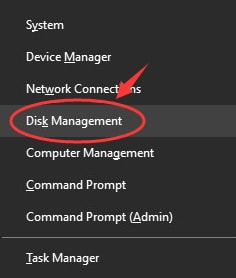
Étape 3 : Maintenant, si vous pouviez voir votre clé USB nommée Amovible, vous pouvez générer un nouveau volume ou attribuer une nouvelle lettre de lecteur.
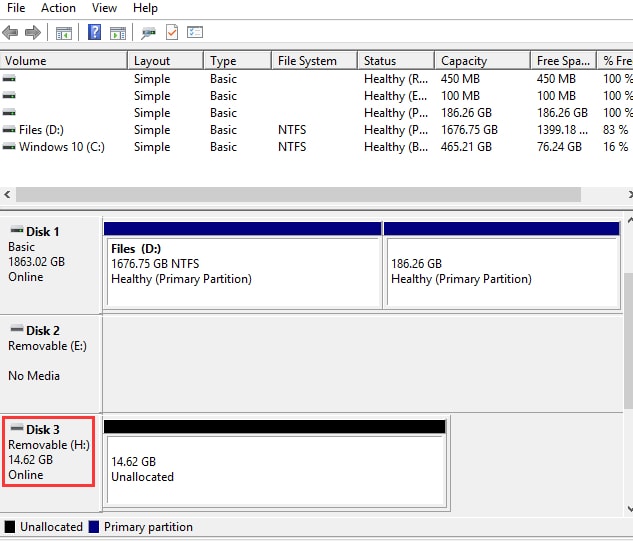
C'est ainsi que vous pouvez partitionner ou formater votre clé USB pour la rendre facilement identifiable. Et, juste au cas où, si votre clé USB externe ne s'affiche pas sous Windows 10, il est possible que votre clé USB soit morte.
Voir aussi : Correction d'un périphérique USB inconnu (échec de la demande de descripteur de périphérique)
La clé USB ne s'affiche pas sous Windows 10 [RÉSOLU]
Si l'une des méthodes ci-dessus ne vous aide pas à résoudre le problème, vous pouvez alors changer votre clé USB. Mais j'espère que ce guide vous aidera. Maintenant, vous savez quoi faire lorsque la clé USB ne s'affiche pas sur Windows 10. Donc, c'est tout, pour l'instant, partagez vos opinions à ce sujet dans la zone de commentaire ci-dessous. Et n'oubliez pas de vous abonner à notre newsletter pour obtenir des articles plus informatifs. Jusque-là, restez à l'écoute!
